Kako pisati od desne proti levi v Microsoft Office 2016, 2019/365?

Naučite se preklopiti s tipkovnic LTR na RTL v programu Microsoft Word in Outlook.
S Slido lahko preprosto dodate ankete in vprašanja na PowerPoint diapozitive . Tukaj je opisano, kako uporabljati Slido za ustvarjanje anket in vprašanj v PowerPointu .

Ustvarjanje vprašanj in odgovorov ter glasovanje v PowerPointu ni težko
Kaj je Slido?
Slido vam omogoča ustvarjanje anket, vprašanj in interaktivnih elementov za vaše predstavitve. Vse kar morate storiti je, da obiščete Slido.com in vnesete kodo po vaši izbiri.
Ni vam treba namestiti ali prenesti datotek. Sodelovanje v glasovanju je preprosto kot odpiranje spletnega brskalnika na telefonu, tablici ali drugi napravi.
Svojo predstavitev lahko začnete tako, da občinstvu postavite vprašanje z več možnimi odgovori. Pritegnil bo njihovo pozornost in se jim pomagal osredotočiti na predstavitev od začetka. Če želite za ta namen uporabiti Slido:
1. Pojdite na Slido.com.
2. Ustvarite anketo ali vprašanje na Slido tako, da ustvarite nov dogodek.
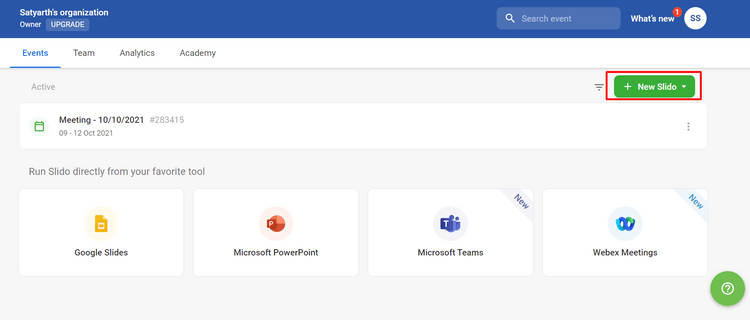
3. Dodajte dogodek, ki vključuje tudi kodo, ki jo lahko delite s svojim občinstvom.
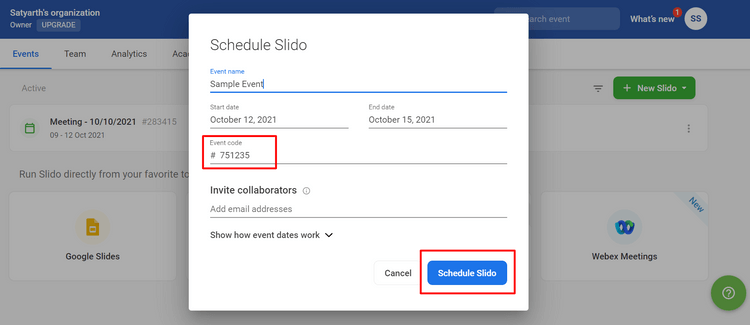
4. Ko vnesete podrobnosti, samo pritisnite Schedule Slido . Ko ustvarite dogodek, boste samodejno vodeni do naslednjih korakov.
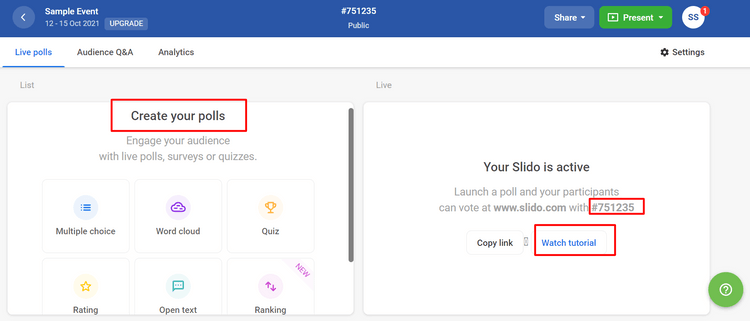
5. Za ogled rezultatov glasovanja pritisnite gumb Predvajaj .
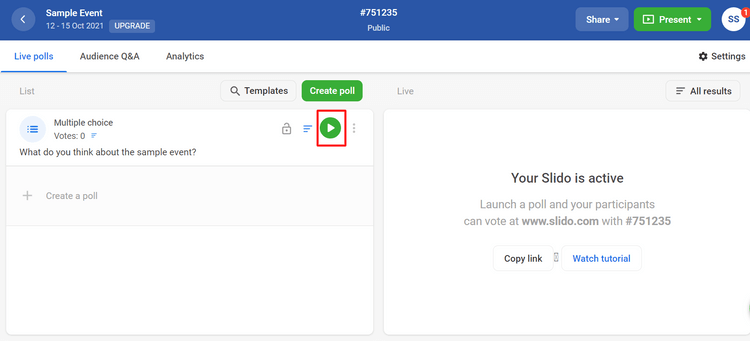
6. V načinu Present Mode bo vsebina, ki jo delite s svojim občinstvom, na modrem zaslonu. Na levi strani lahko dodate osebno noto. Besedilo na strani ljudem pove, kako lahko sodelujejo pri glasovanju, na voljo pa je celo koda QR, ki jo lahko ljudje skenirajo kar na svojem telefonu.
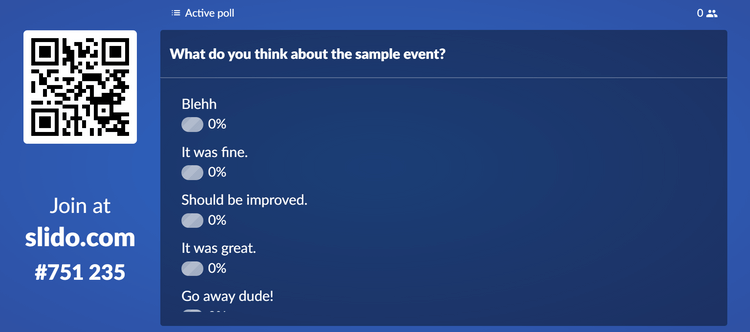
Slido tudi samodejno posodablja podatke v realnem času. Zato boste skozi odstotne vrstice videli, kako se glasovi skozi čas spreminjajo.
Kako integrirati Slido v PowerPoint
Iz predstavitve lahko dostopate do vseh orodij in funkcij Slido z uporabo njegove razširitve PowerPoint.
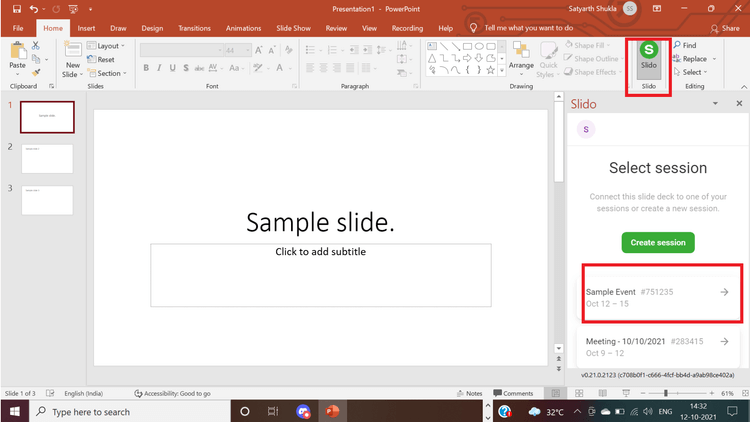
Svojo pripravljeno predstavitev lahko prenesete in dodate ankete, vprašanja in celo vprašanja in odgovore na Slido in PowerPoint. To pomeni, da vam ni treba preklapljati med predstavitvijo in zavihkom brskalnika. Če želite integrirati Slido v PowerPoint:
1. Prenesite razširitev Slido PowerPoint na: https://www.sli.do/powerpoint-polling.
2. Po namestitvi razširitve kliknite gumb Slide v programu PowerPoint.
3. Prijavite se v svoj račun Slido.
4. Vsi dogodki bodo prikazani v stranski vrstici. Ustvarite lahko tudi nove.
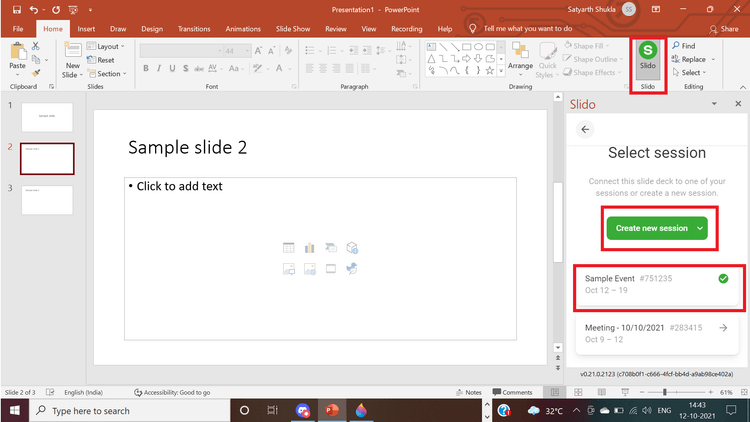
5. Izberite obstoječo anketo ali ustvarite novo.
6. Kliknite na anketo, da jo dodate.
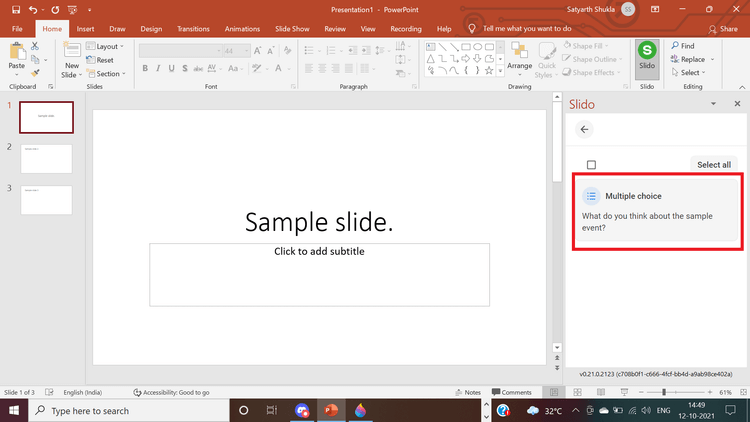
7. Glasovanje se doda takoj za izbranim diapozitivom.
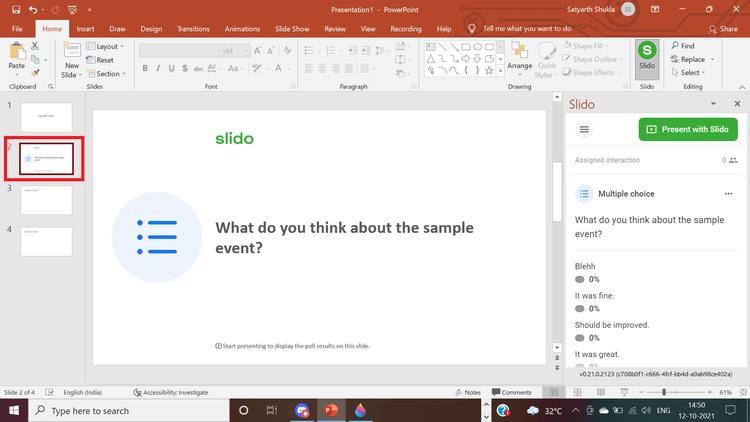
Takoj, ko se premakne na naslednji diapozitiv, se bo odprlo glasovanje za vse. Če naredite predstavitev prek spletnega seminarja, vam ni treba nastaviti drugega zaslona. Ni vam treba skriti drugih zavihkov ali oken. To vprašanje lahko postavite neposredno. Vsi bodo sodelovali in se odzvali.
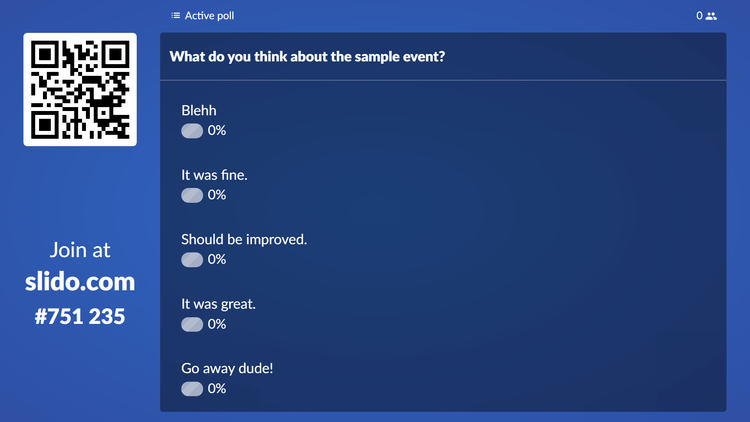
Izberete lahko, kdaj in kako se prikažejo rezultati. Izberite na primer prikaži rezultate takoj . Takoj ko kliknete Dodaj v predstavitev , boste na levi videli vprašanje.
V predstavitvenem oknu se lahko premaknete naprej na to vprašanje takoj po prikazu izbranega diapozitiva. Diapozitiv se samodejno odpre, da ga gledalec vidi. Odgovor lahko odda vsak, ki sodeluje v anketi.
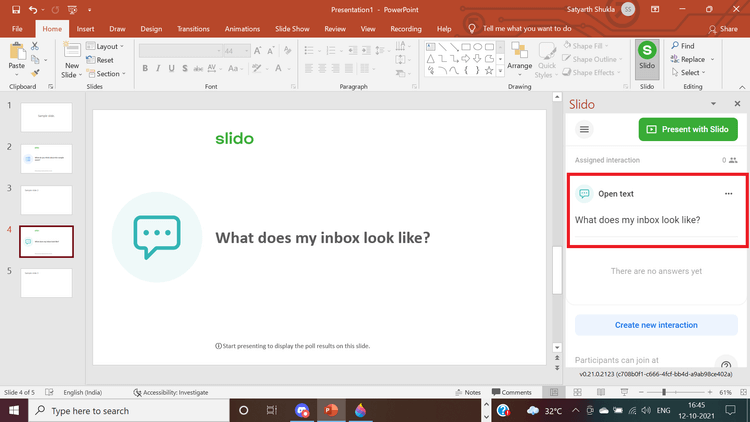
Dodajte vprašanja in odgovore PowerPointovim diapozitivom s Slido
Med diapozitive lahko vključite diapozitiv z vprašanji in odgovori, da lahko odgovorite na vprašanja, preden se premaknete na naslednjo temo. Preprosto izberite Vprašanja in odgovori občinstva v interaktivni stranski vrstici.
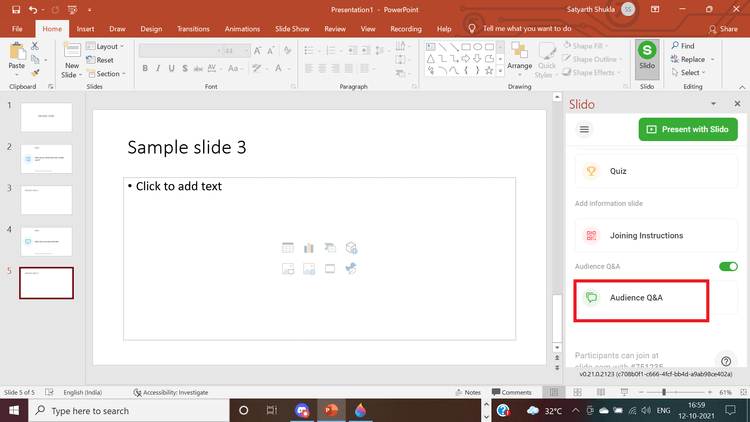
Zgoraj je opisano, kako dodate glasove, vprašanja in odgovore PowerPointovim diapozitivom s Slido . Upam, da vam je članek koristen.
Naučite se preklopiti s tipkovnic LTR na RTL v programu Microsoft Word in Outlook.
Navodila za ustvarjanje podnapisov za videoposnetke s programom CapCut, Kako ustvariti podnapise v programu Capcut ni težko. Ta članek vam bo pokazal najenostavnejši način za vklop podnapisov v Capcutu.
Kako pošiljati sporočila z besednimi učinki v Facebook Messengerju? Odkrijte, kako enostavno namestiti in uporabljati besedne učinke na Facebook Messengerju.
Kako spremeniti ozadje fotografije v Canvi, enostavni koraki za spreminjanje ozadja fotografij.
Navodila za skrivanje sporočil Messengerja, ne da bi jih morali izbrisati. Če želite skriti sporočila Messengerja s funkcijo shranjevanja aplikacije, vendar ne veste, kako to storiti.
Navodila za poslušanje glasbe na Google Zemljevidih Trenutno lahko uporabniki potujejo in poslušajo glasbo z aplikacijo Google Zemljevid na iPhoneu. Danes vas vabi WebTech360
Navodila za uporabo LifeBOX - Viettelova spletna storitev za shranjevanje, LifeBOX je na novo uvedena spletna storitev za shranjevanje podjetja Viettel s številnimi vrhunskimi funkcijami
Kako posodobiti status v Facebook Messengerju? Facebook Messenger v najnovejši različici ponuja uporabnikom izjemno uporabno funkcijo: spreminjanje
Navodila za igro s kartami Werewolf Online na računalniku, Navodila za prenos, namestitev in igranje Werewolf Online na računalnik preko izjemno preprostega LDPlayer emulatorja.
Navodila za brisanje zgodb, objavljenih na Instagramu. Če želite izbrisati zgodbo na Instagramu, pa ne veste, kako? Danes WebTech360








